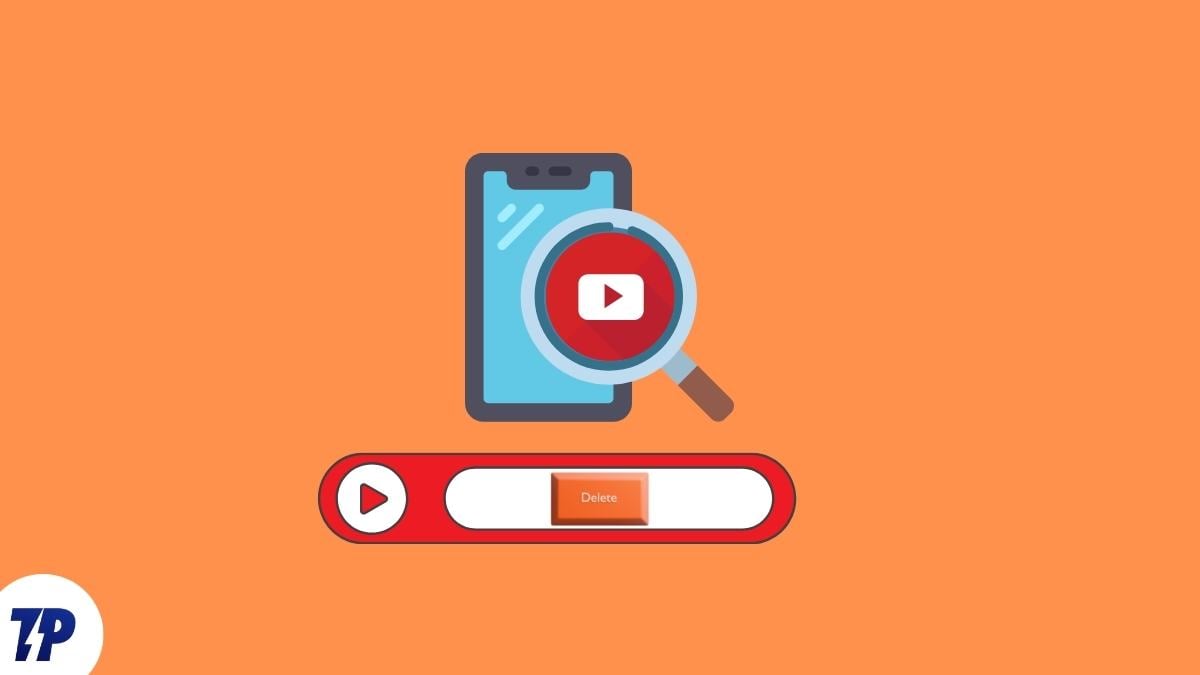Come visualizzare e cancellare la cronologia delle ricerche su YouTube
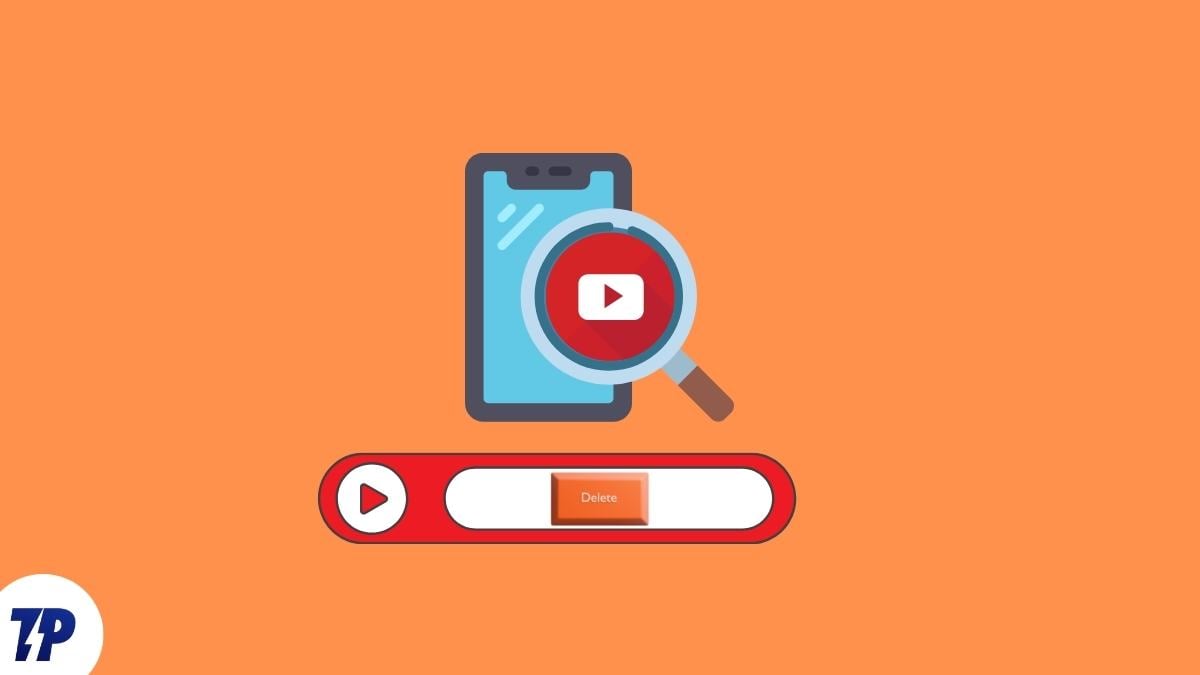
YouTube salva le ricerche e le visualizzazioni per personalizzare i contenuti. Puoi vedere, cancellare, fermare o impostare la cancellazione automatica della cronologia dalle impostazioni Google My Activity o dall’app YouTube. Bloccare la cronologia migliora la privacy ma peggiora le raccomandazioni e i suggerimenti di ricerca.
Perché gestire la cronologia delle ricerche su YouTube
YouTube è una delle piattaforme di streaming video più grandi al mondo. Ogni minuto vengono caricati centinaia di ore di contenuti. A differenza di piattaforme con contenuti centralizzati, su YouTube i contenuti sono creati da creatori indipendenti. Per questo motivo la ricerca e la scoperta sono fondamentali per trovare video rilevanti.
YouTube memorizza le attività di un account per offrire raccomandazioni personalizzate. Tra i dati salvati ci sono commenti, cronologia delle ricerche e cronologia delle visualizzazioni. Puoi gestire questi dati per proteggere la tua privacy: visualizzare, cancellare o interrompere la memorizzazione della cronologia.
Importante: disattivare la cronologia delle ricerche può ridurre la qualità delle raccomandazioni e la precisione dei suggerimenti di ricerca.
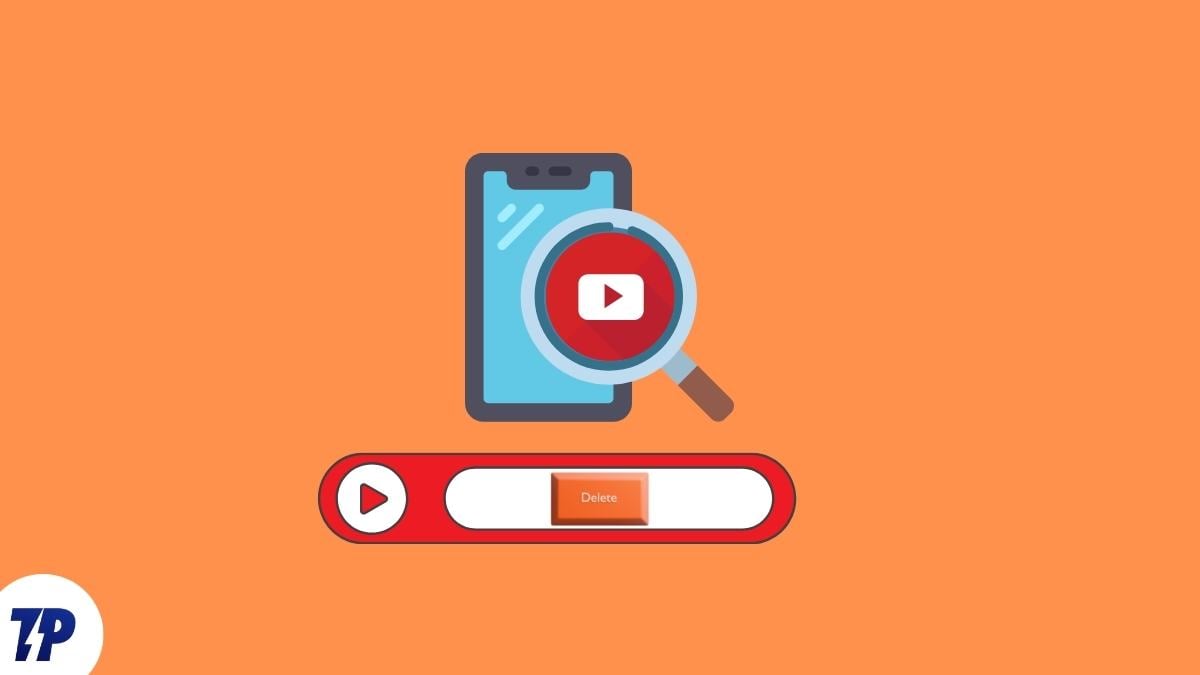
Come visualizzare e cancellare la cronologia delle ricerche su YouTube (web)
Per una visualizzazione dettagliata della cronologia serve la pagina My Activity di Google. Qui puoi filtrare per data e per termini di ricerca. Procedura:
- Vai alla pagina Google My Activity.
- Clicca su YouTube History.
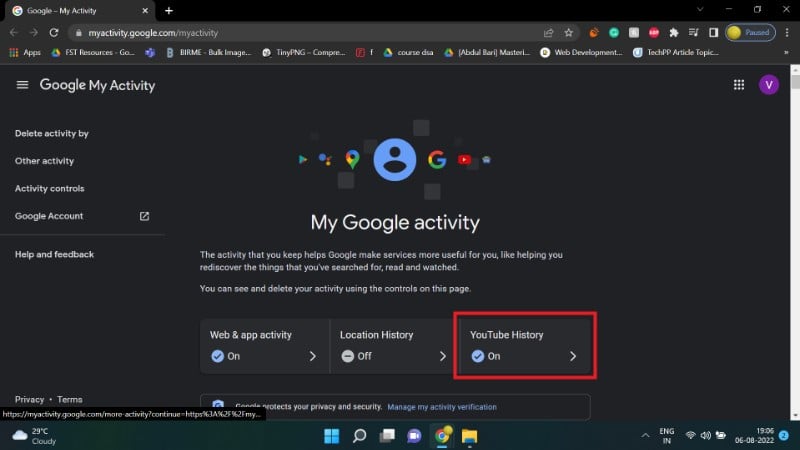
- Seleziona Gestisci cronologia.
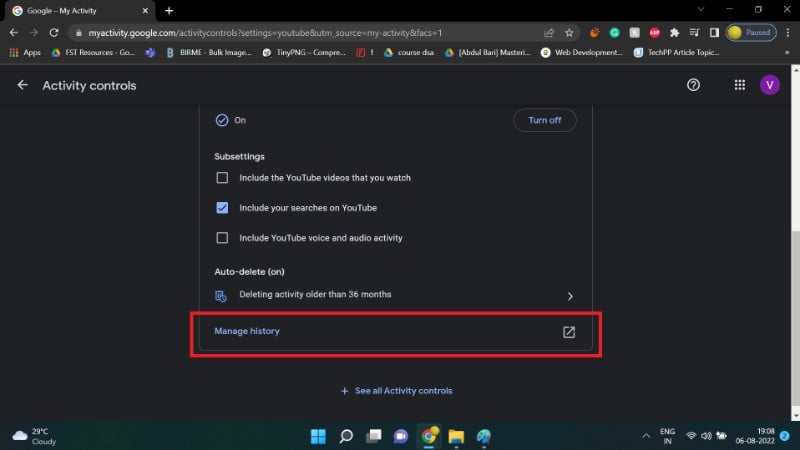
- Qui puoi vedere la cronologia dettagliata delle ricerche. Usa il calendario e il campo di ricerca per filtrare.
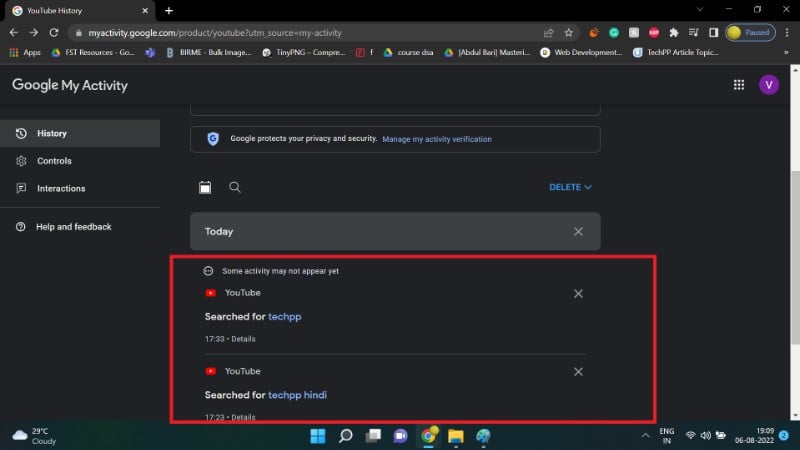
Per cancellare l’intera cronologia delle ricerche clicca sul pulsante blu ELIMINA e poi su Elimina per tutto il periodo.
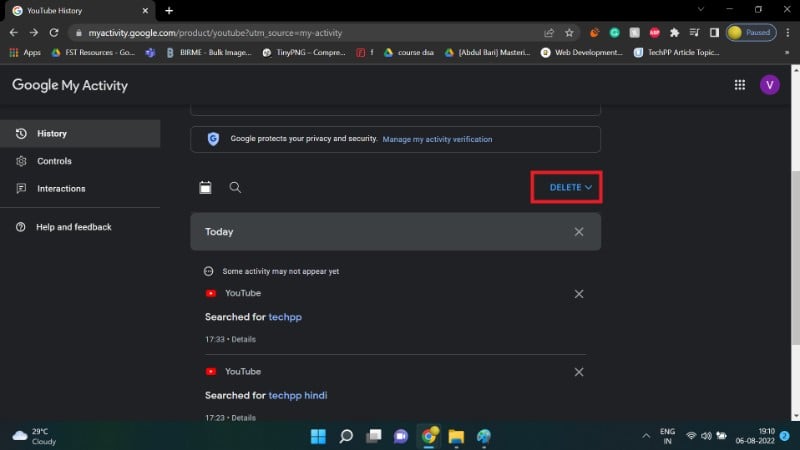
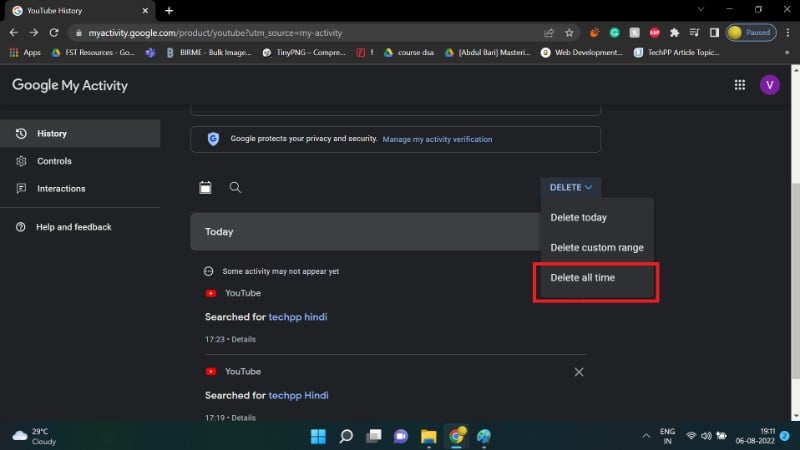
Nota: su My Activity trovi sia la cronologia delle ricerche sia altre attività correlate a Google. Quando cancelli parte dei dati potresti influenzare le altre funzionalità che si basano su quei dati.
Come cancellare la cronologia delle ricerche nell’app YouTube per Android
L’app YouTube per Android permette di gestire facilmente la cronologia.
- Accedi al tuo account Google nell’app.
- Tocca l’icona del profilo.
- Vai su Impostazioni.
- Seleziona Cronologia e privacy.
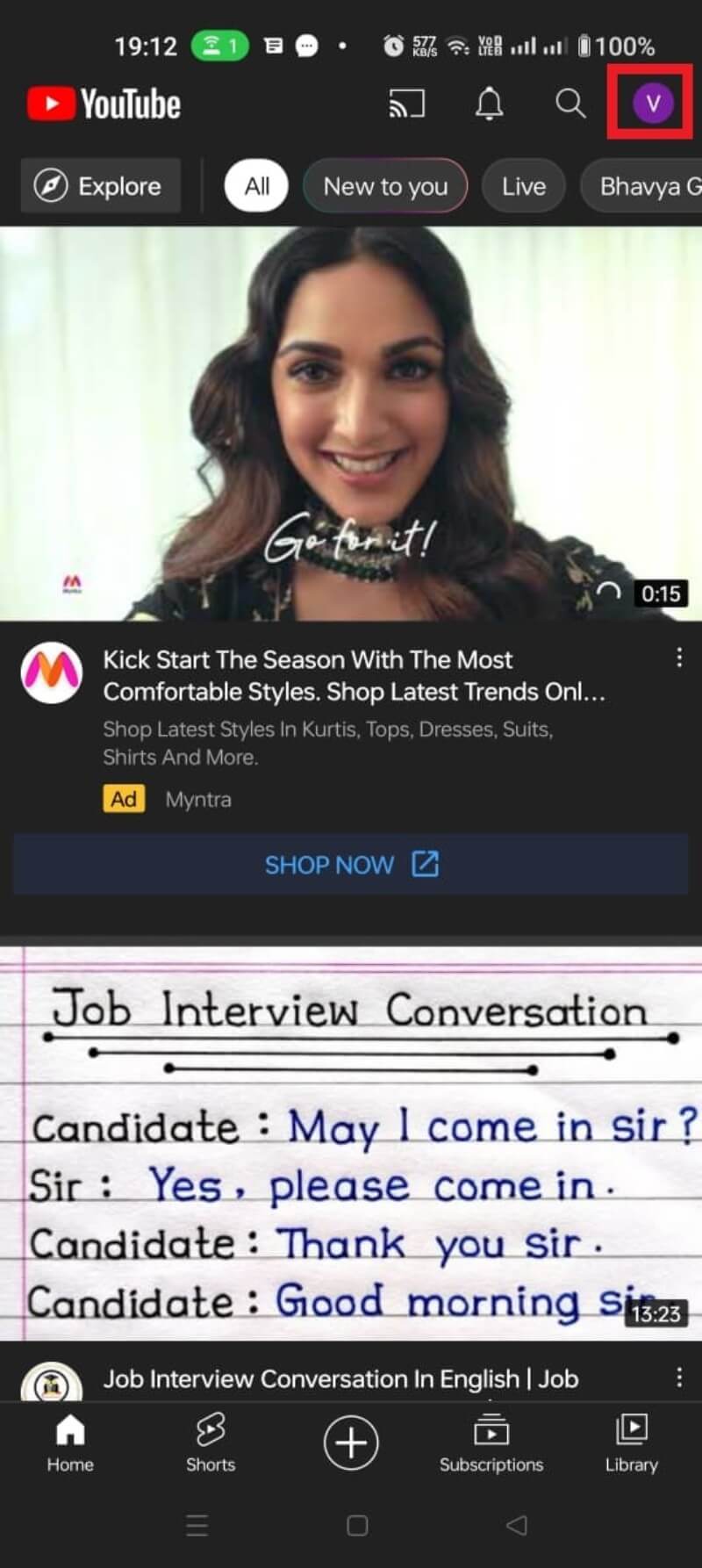
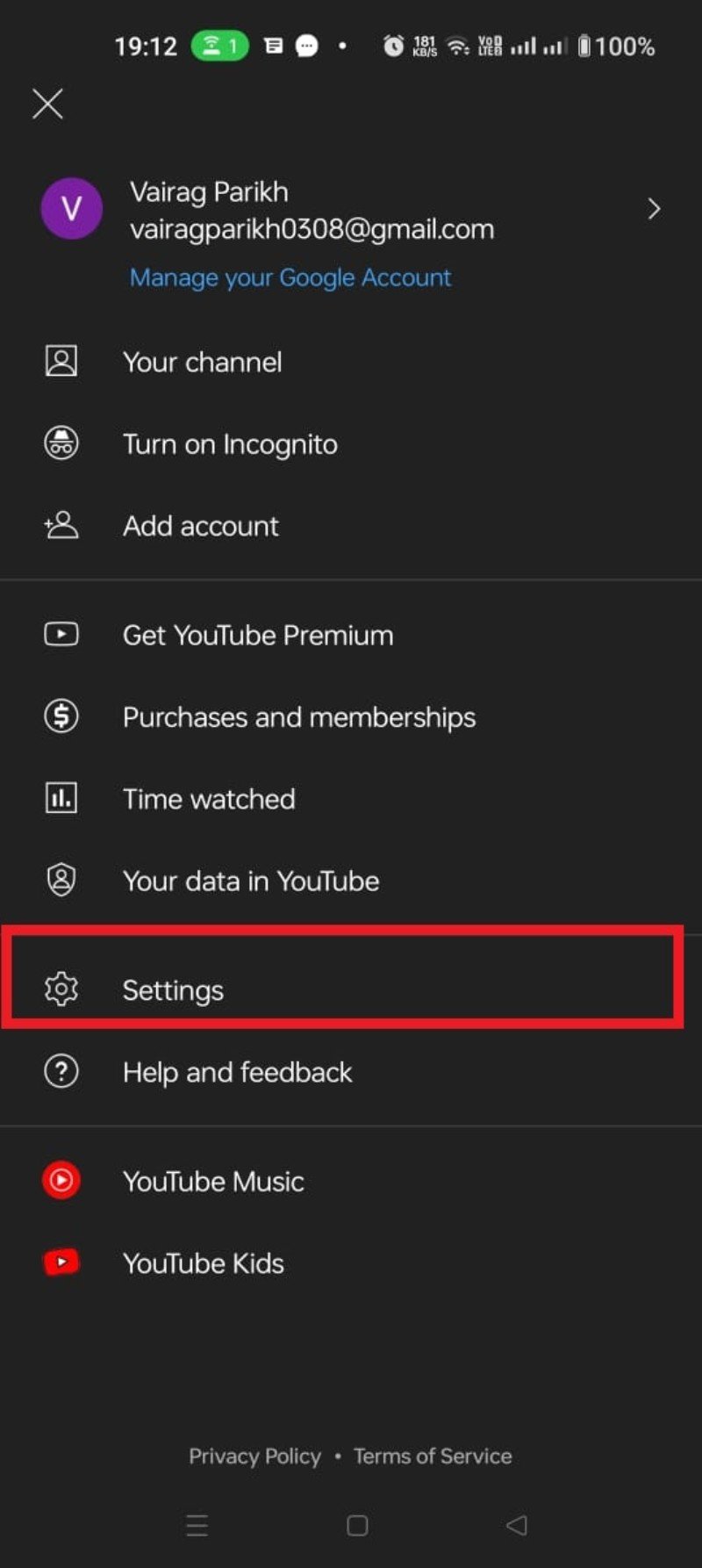
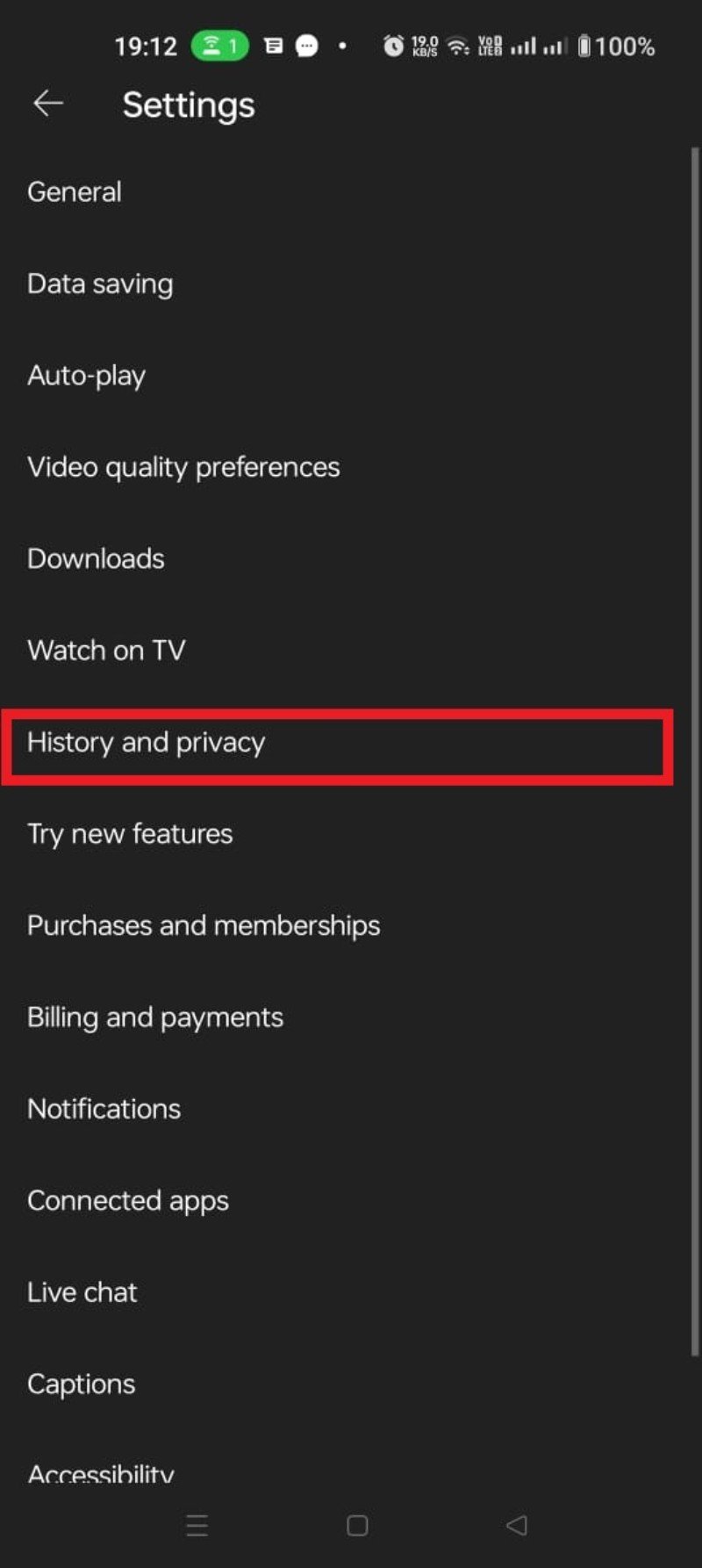
- Tocca Cancella cronologia visualizzazioni per rimuovere gli elementi visti dal dispositivo e dall’account.
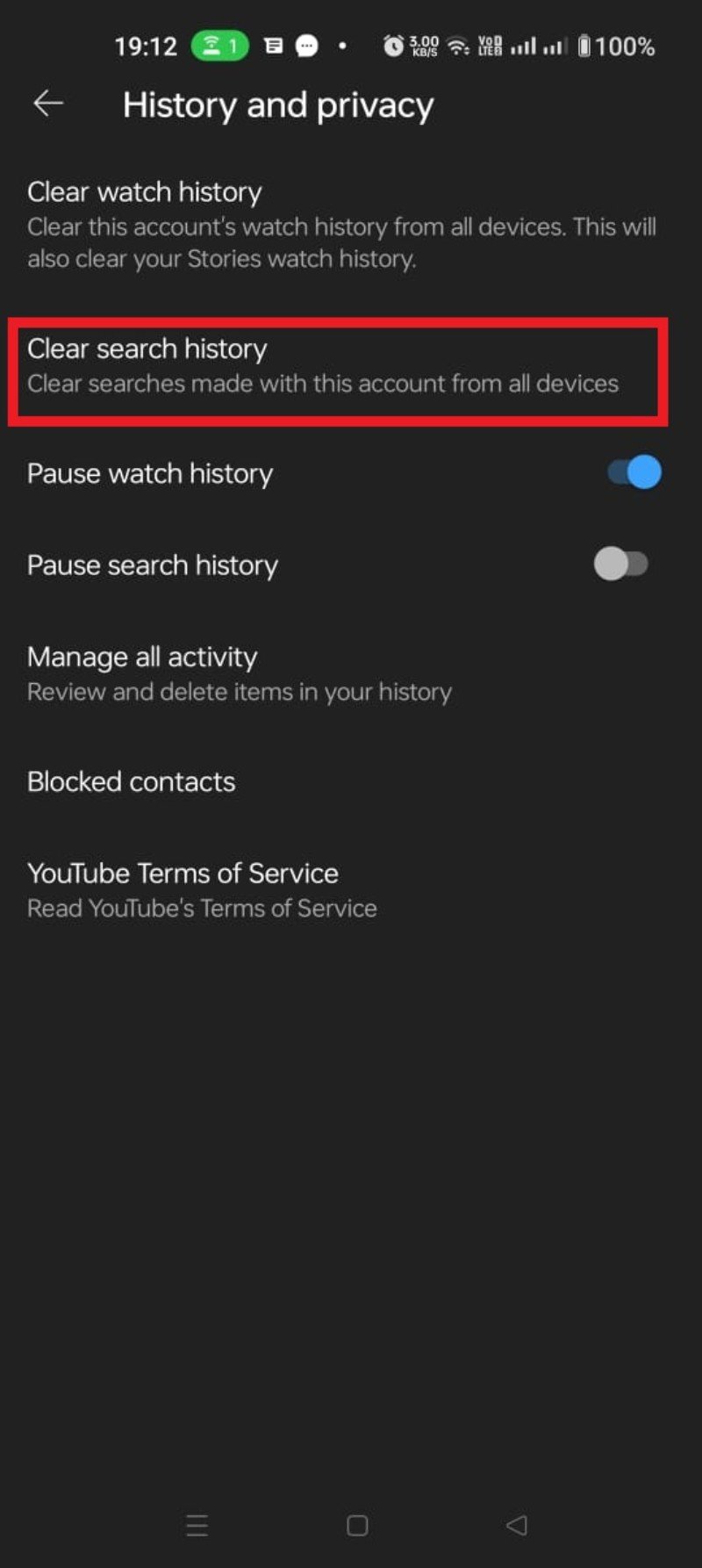
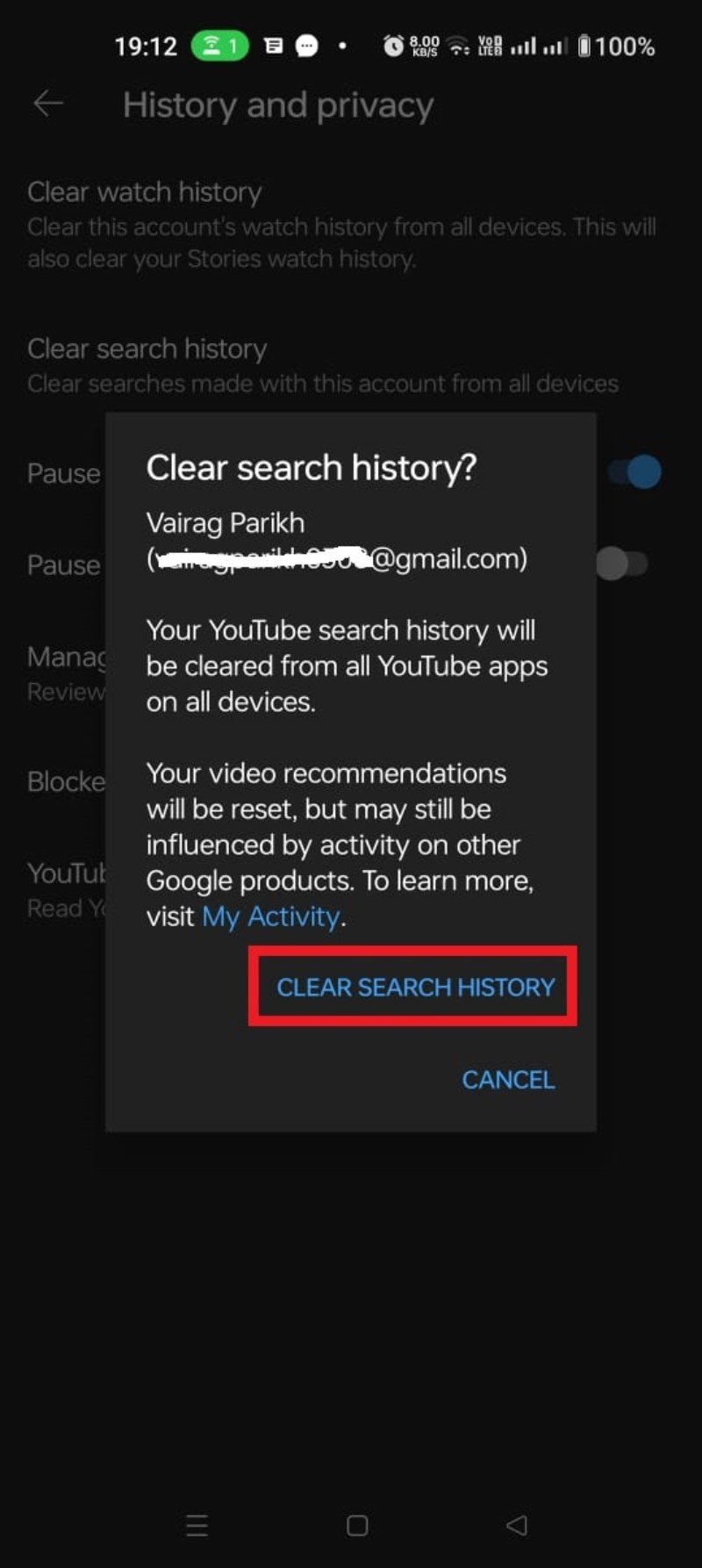
Queste operazioni rimuovono le voci memorizzate nell’account e possono influenzare le raccomandazioni future.
Come impostare la cancellazione automatica della cronologia delle ricerche
Cancellare manualmente può essere noioso. YouTube offre un’opzione per impostare la cancellazione automatica dei dati a intervalli regolari. Attenzione: questa impostazione elimina sia la cronologia delle ricerche sia la cronologia delle visualizzazioni.
Per attivare l’auto-cancellazione:
- Vai a Google My Activity.
- Clicca YouTube History.
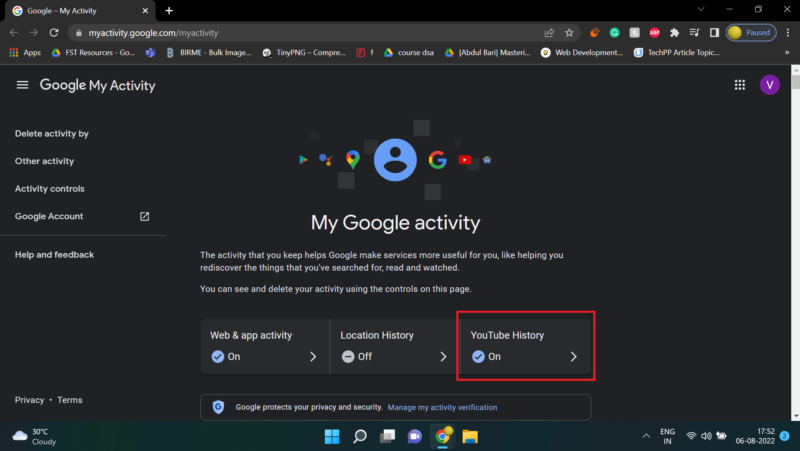
- Nella sezione auto-cancellazione seleziona Scegli l’opzione di eliminazione automatica.
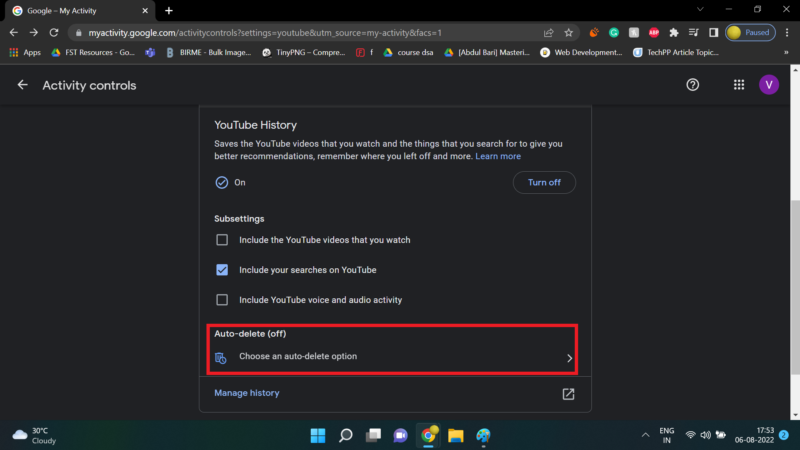
- Seleziona il primo pulsante radio per iniziare la procedura.
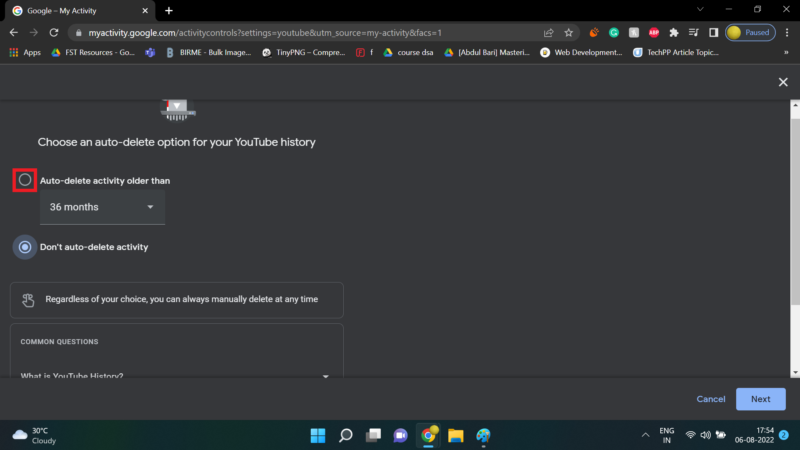
- Apri il menu a tendina e scegli la frequenza di cancellazione desiderata, ad esempio ogni 3 mesi.
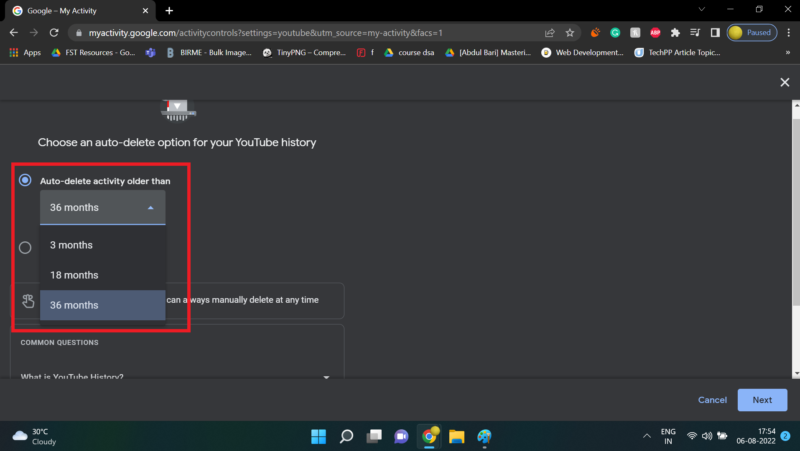
- Clicca Avanti.
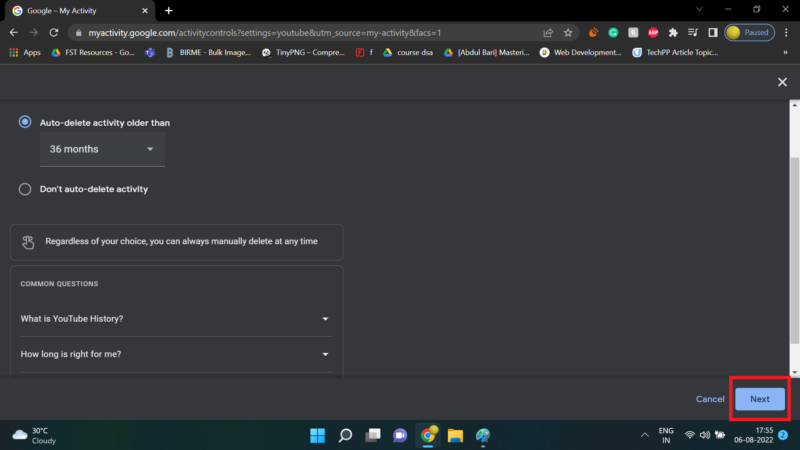
- Clicca Conferma.
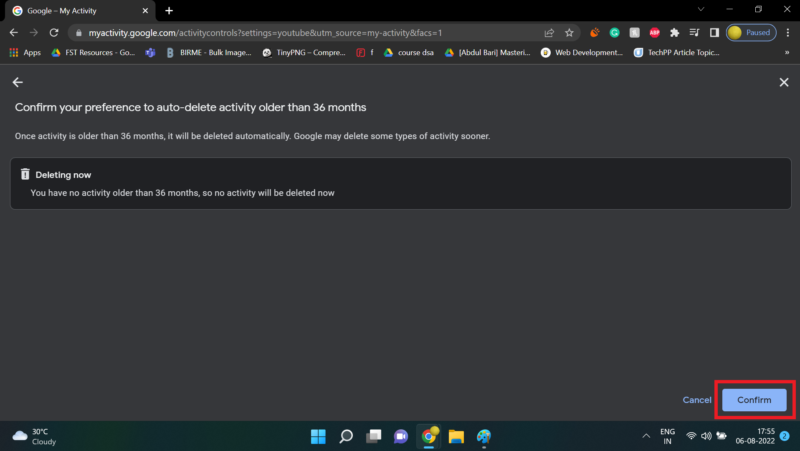
- Clicca OK per completare.
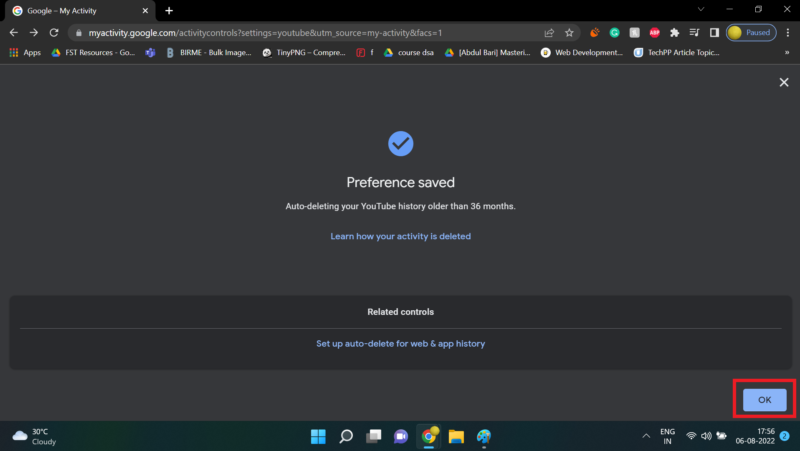
Dopo l’attivazione, Google eliminerà automaticamente le voci più vecchie del periodo scelto.
Come mettere in pausa la registrazione della cronologia delle ricerche
Se vuoi che YouTube non salvi più termini di ricerca, puoi mettere in pausa la registrazione. Questa impostazione è disponibile sia sul web sia sull’app Android.
Mettere in pausa la cronologia delle ricerche su Android
- Tocca il cerchio del profilo.
- Vai su Impostazioni.
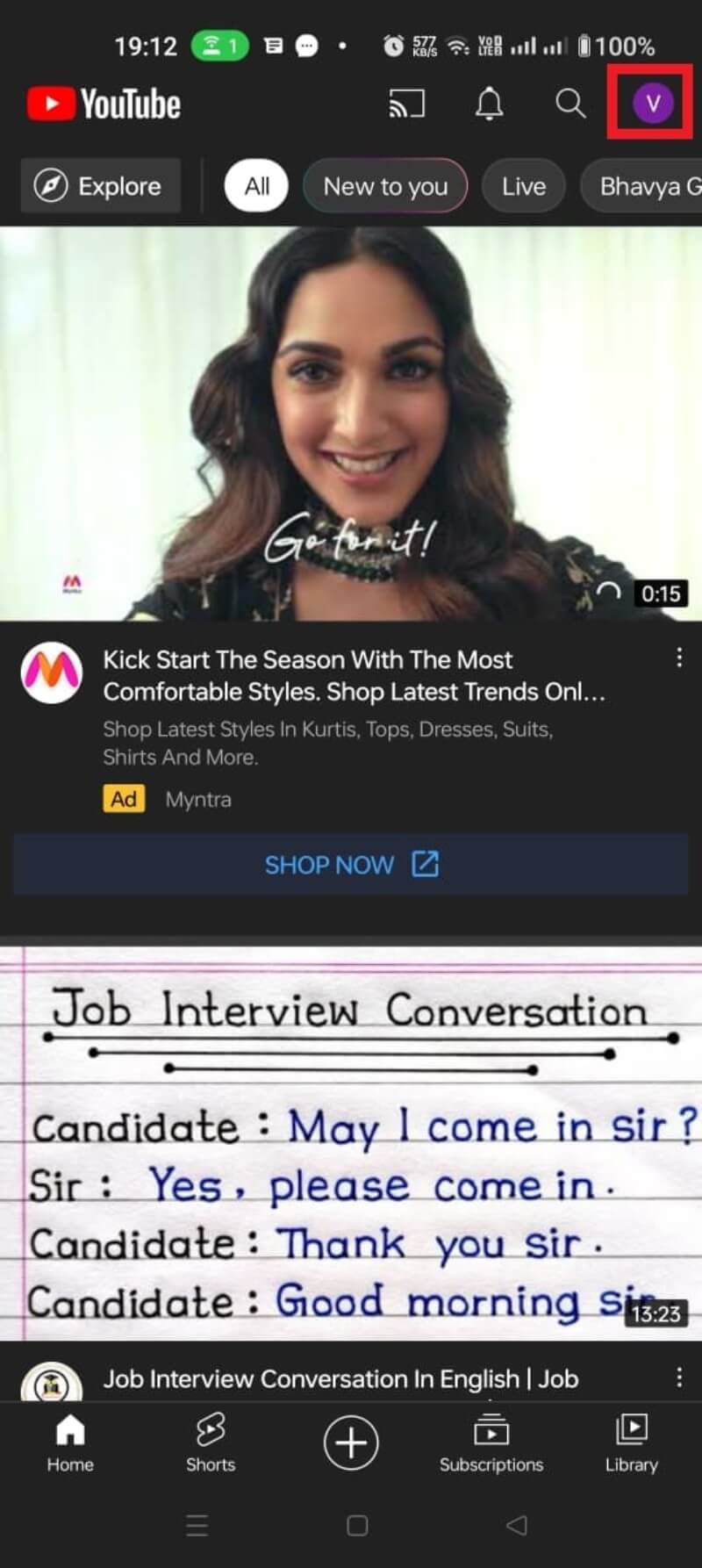
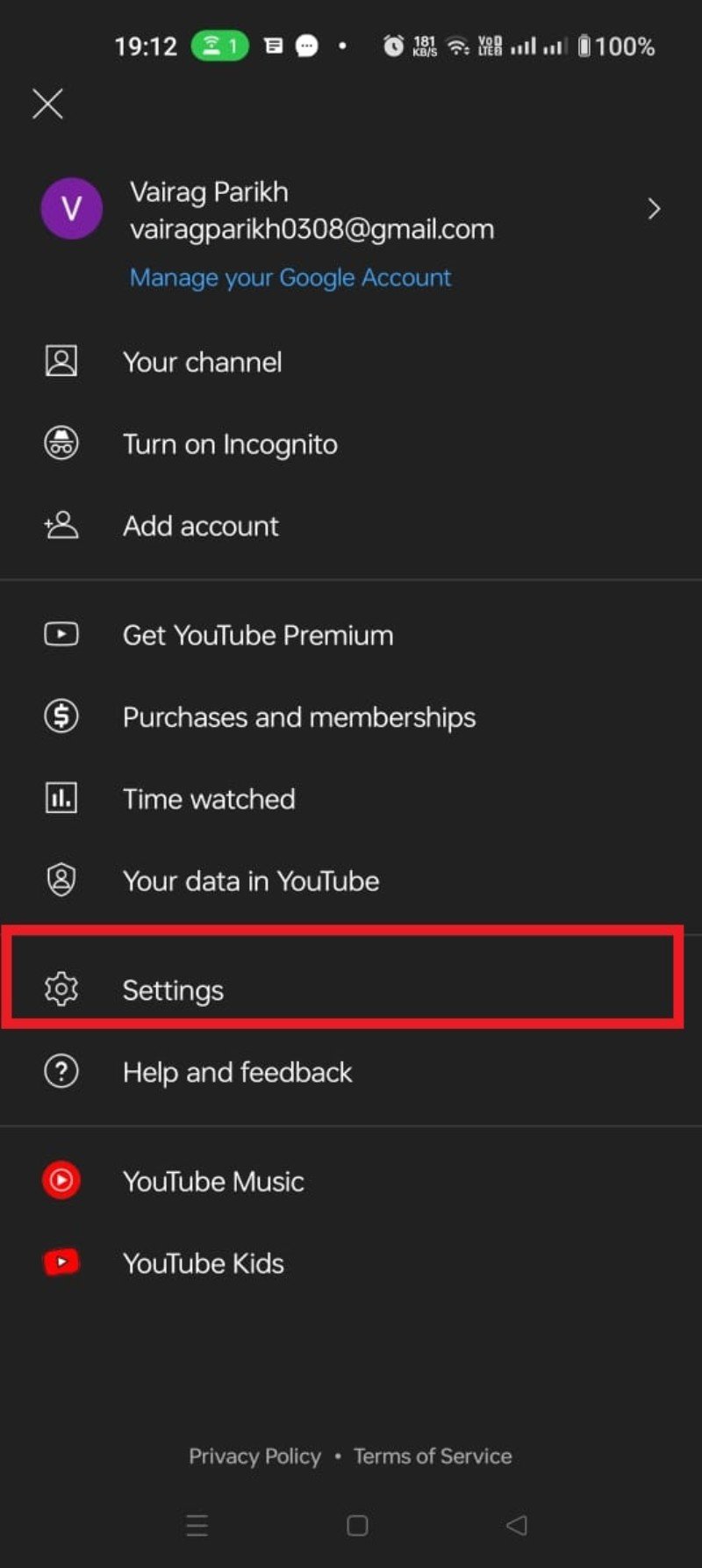
- Seleziona Cronologia e privacy.
- Tocca il pulsante Pausa cronologia ricerche.
- Conferma su PAUSA.
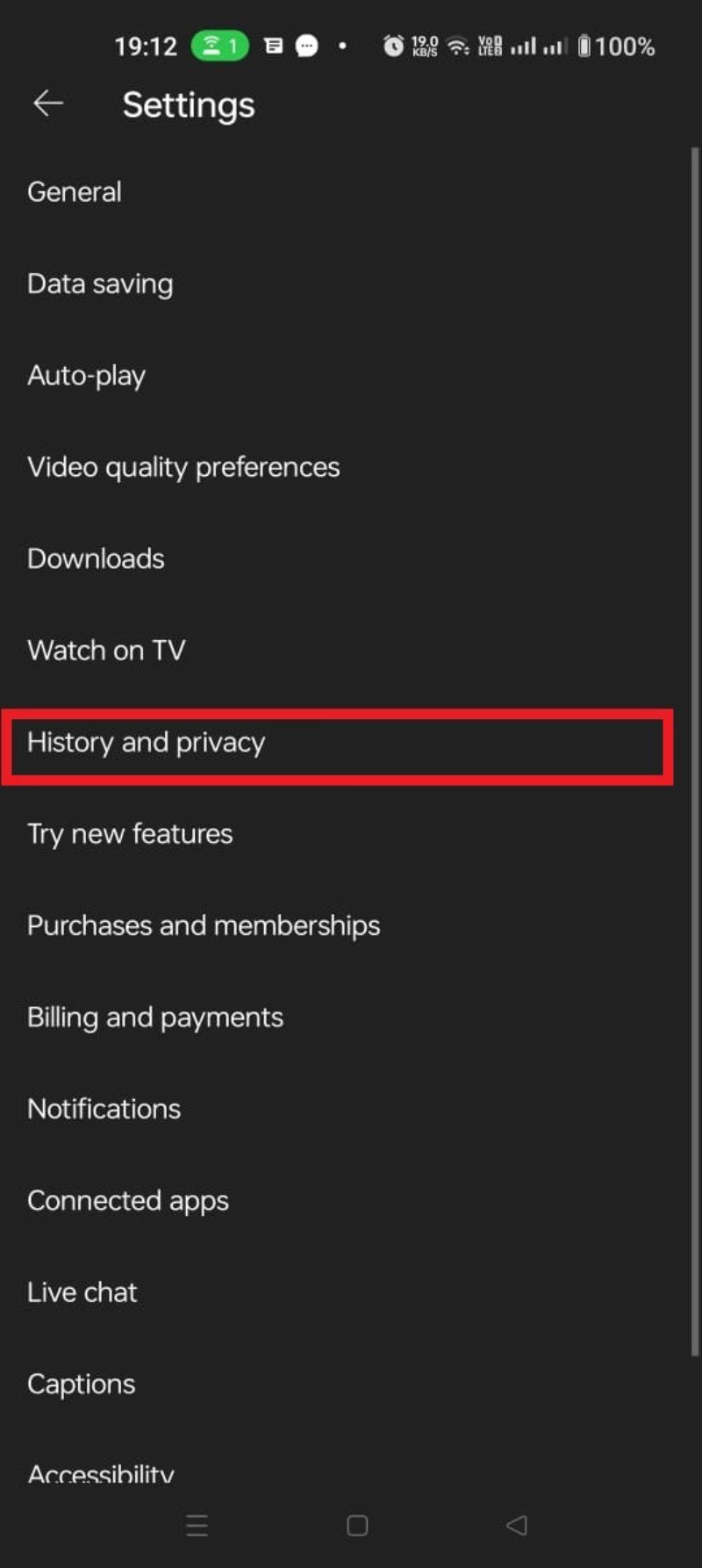
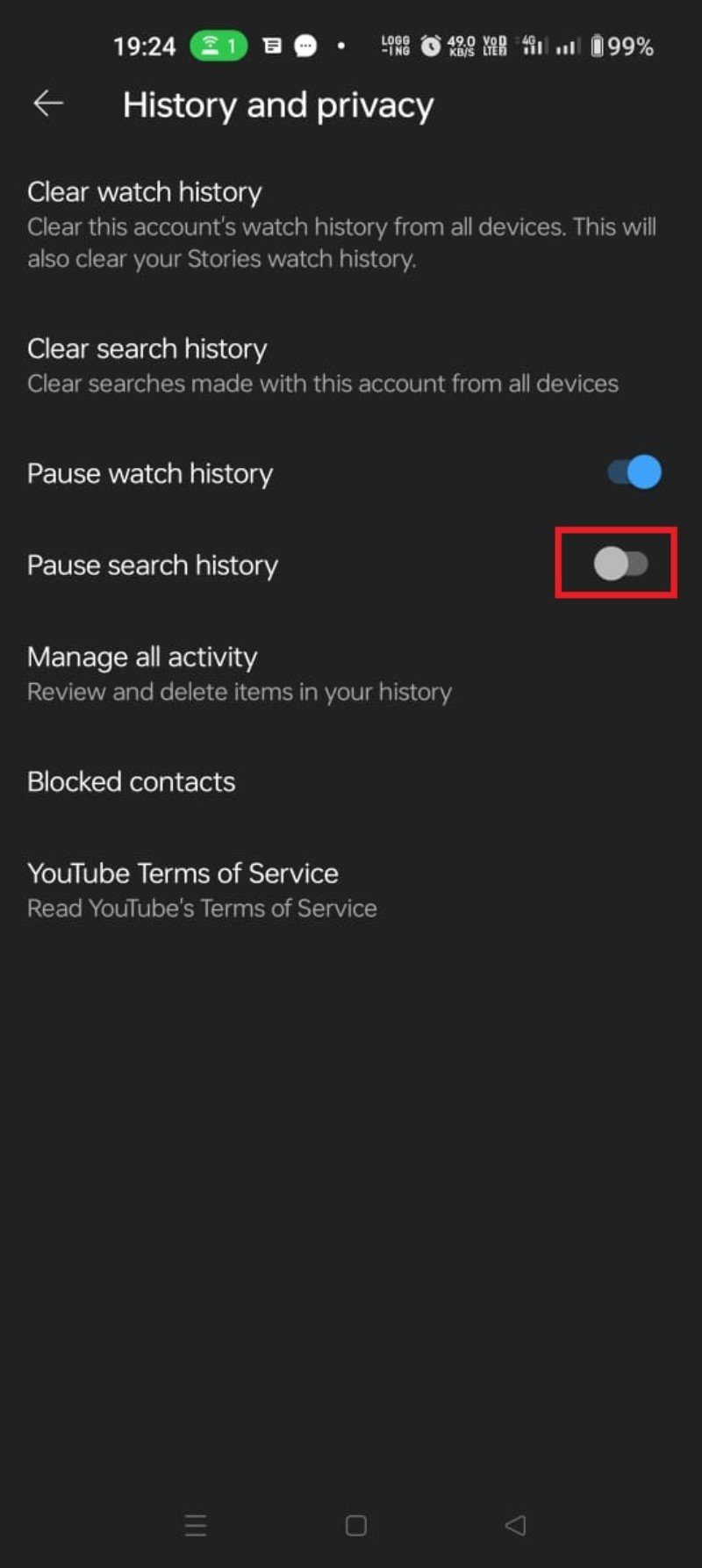
Dopo la pausa, YouTube non registra più le nuove ricerche. Le ricerche precedenti restano nel tuo account fino a quando non le cancelli manualmente.
Mettere in pausa la cronologia delle ricerche sul sito web
- Vai a Google My Activity.
- Clicca su YouTube History.
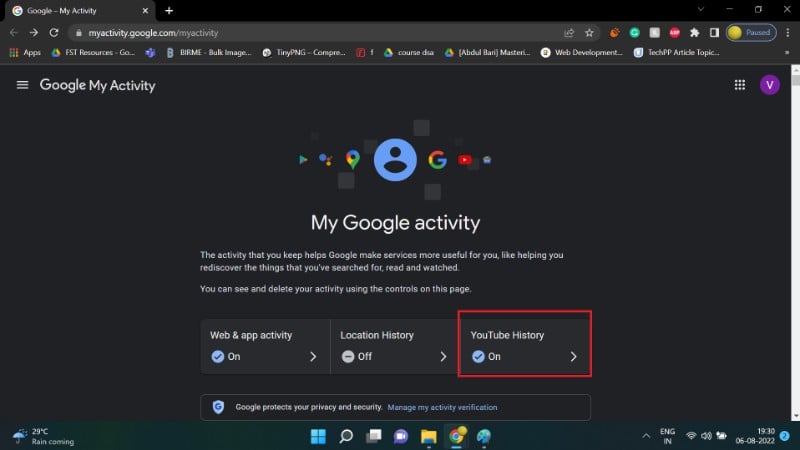
- Deseleziona la casella Includi le tue ricerche su YouTube.
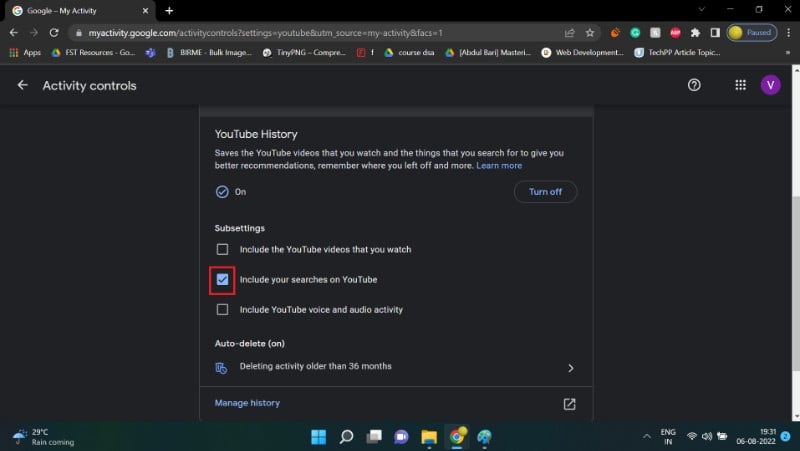
- Clicca su PAUSA.

- Clicca OK per confermare.
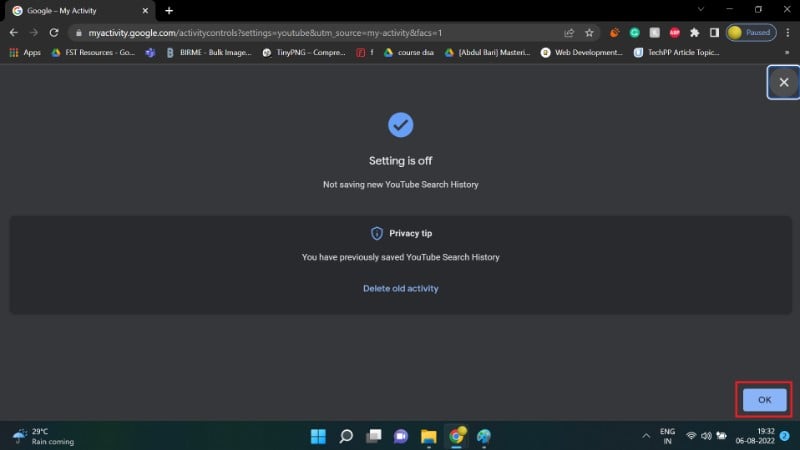
Con la cronologia in pausa i suggerimenti automatici possono risultare meno pertinenti.
Cancellare una singola voce di ricerca
A volte vuoi rimuovere solo una ricerca specifica. Nella barra di ricerca dell’app o del sito puoi tenere premuto sulla voce o cliccare sull’icona a fianco della voce e scegliere RIMUOVI per eliminare solo quella ricerca.
Come gestire la cronologia su Android TV
Per cancellare la cronologia su Android TV:
- Seleziona l’immagine del profilo > Impostazioni.
- Vai su Privacy.
- Seleziona Gestisci cronologia ricerche.
- Seleziona un elemento e scegli Elimina, oppure scegli Cancella cronologia ricerche per rimuovere tutto.
- Puoi filtrare per intervallo di date.
Cosa cambia se disattivo la cronologia delle ricerche
- Privacy: aumenta la privacy, meno dati memorizzati.
- Raccomandazioni: peggiora la pertinenza dei suggerimenti.
- Suggerimenti di ricerca: meno efficaci perché non si apprende dal tuo comportamento.
Scegliere tra privacy e personalizzazione è una decisione soggettiva. Molti utenti trovano un compromesso efficace usando l’auto-cancellazione a intervalli regolari.
Alternative e approcci avanzati
- Usare client alternativi open source come NewPipe su Android: non richiede login e non traccia le ricerche nell’account Google. Questo evita la memorizzazione da parte di Google, ma riduce alcune funzioni come iscrizioni sincronizzate e playlist.
- Navigare in modalità privata/incognito: impedisce la memorizzazione di ricerche locali nel dispositivo, ma se sei loggato l’attività può comunque finire nell’account a meno che la registrazione non sia in pausa.
- Gestire permessi dell’app e tastiere: alcune tastiere memorizzano suggerimenti che possono influenzare le ricerche.
- Usa estensioni del browser orientate alla privacy che bloccano il tracciamento cross-site.
Quando queste soluzioni falliscono
- Se sei collegato con un account aziendale o scolastico potrebbero esserci policy che registrano l’attività.
- Alcune app e dispositivi smart integrano YouTube e possono conservare log separati.
Modello mentale rapido
- Dati attivi: ricerche e visualizzazioni correnti, consigli più precisi.
- Dati storici: utile per ripescare vecchie ricerche, ma riduce privacy.
- Auto-cancellazione: bilanciamento tra privacy e personalizzazione.
- Pausa: massima privacy, peggiori suggerimenti.
Usa la strategia che meglio si adatta alla tua tolleranza al rischio e al bisogno di suggerimenti personalizzati.
Checklist pratica prima di cambiare impostazioni
Per utenti generici:
- Verifica se sei loggato con l’account corretto.
- Fai un backup delle playlist importanti.
- Controlla se condividi account con familiari.
Per genitori:
- Attiva account supervisione per i minori quando possibile.
- Controlla cronologie periodicamente.
- Usa profili separati per controllare cosa viene suggerito.
Per amministratori IT:
- Verifica le policy di rete e di logging aziendali.
- Comunica agli utenti l’effetto delle impostazioni sulla sicurezza e sulle analisi.
Mini metodologia per gestire la cronologia (5 minuti)
- Apri My Activity.
- Rivedi gli ultimi 30 giorni di ricerche.
- Cancella singole voci imbarazzanti o non rilevanti.
- Imposta auto-cancellazione a 3 mesi.
- Metti in pausa solo quando serve.
Decisione rapida: quando cancellare, mettere in pausa o auto-cancellare
flowchart LR A[Ho bisogno di privacy] –> B{Uso YouTube spesso?} B – Si –> C[Imposta auto-cancellazione a 3 mesi] B – No –> D[Metti in pausa la cronologia] C –> E[Continua a usare consigli personalizzati] D –> F[Perdita di suggerimenti personalizzati] E –> G[Controlla ogni 3 mesi] F –> G
Nota: Il diagramma mostra un criterio pratico per scegliere rapidamente una strategia.
Best practice e rischi
Best practice:
- Rivedi la cronologia una volta al mese.
- Abilita l’auto-cancellazione se non vuoi pulire manualmente.
- Usa profili distinti per famiglia e lavoro.
Rischi e mitigazioni:
- Rischio: perdita di raccomandazioni personalizzate. Mitigazione: auto-cancellazione invece di pausa totale.
- Rischio: dati ancora tracciati da Google anche dopo la cancellazione locale. Mitigazione: usare alternative non loggate o impostare controlli di terze parti.
Esempi di casi d’uso e quando la procedura può fallire
- Caso d’uso: un utente vuole rimuovere ricerche legate a un evento personale. Soluzione: cancellazione singola o per intervallo di date.
- Quando fallisce: se l’attività è stata sincronizzata su più dispositivi e non si è cancellata anche la cache locale, la voce potrebbe riapparire.
- Limite: eliminare le voci dall’account non impedisce che i dati siano stati usati per modelli aggregati o statistiche generali.
Glossario rapido
- Cronologia ricerche: elenco dei termini cercati su YouTube.
- Cronologia visualizzazioni: lista dei video visti.
- Auto-cancellazione: impostazione che rimuove automaticamente voci più vecchie di un periodo definito.
- Pausa: disattiva la registrazione futura di attività.
Ripristino e rollback
Non esiste un modo affidabile per recuperare ricerche cancellate. Prima di cancellare interi periodi valuta di esportare i dati tramite Google Takeout se hai bisogno di conservarne una copia offline.
Suggerimenti rapidi per migliorare la privacy
- Usa NewPipe o altri client non ufficiali per non effettuare il login.
- Usa account separati per interessi diversi.
- Controlla le impostazioni della tastiera per ridurre suggerimenti indesiderati.
Nota sulla privacy e limiti
Cancellare la cronologia di YouTube migliora la privacy a livello di account, ma non rende invisibili le tue attività su Internet. Google e altri servizi possono continuare a raccogliere informazioni tramite cookie, indirizzo IP, dati del browser e altre app installate.
Alternative locali e considerazioni per l’Italia
In Italia valgono le stesse regole generali sulla privacy applicate dal GDPR. La cancellazione dei dati personali può essere parte della gestione della privacy ma non sostituisce il consenso o altri requisiti legali per i dati raccolti da terze parti.
Domande frequenti
Come eliminare una singola voce di ricerca dalla cronologia su YouTube?
Nella barra di ricerca dell’app tocca e tieni premuto sulla voce che vuoi rimuovere e scegli RIMUOVI. Sul sito web, passa con il mouse sulla voce e clicca l’icona di rimozione per eliminarla.
Come visualizzare e cancellare la cronologia delle visualizzazioni?
La cronologia delle visualizzazioni è gestita nello stesso pannello My Activity. Puoi filtrare per tipo di attività e per data per rivedere ed eliminare le visualizzazioni.
Cancellare la cronologia mi rende invisibile al tracciamento di Google?
No. Cancellare la cronologia dall’account non interrompe tutto il tracciamento. Google continua a raccogliere dati da altre fonti, come attività su siti, dati del browser e servizi collegati.
Come eliminare la cronologia delle ricerche su TV Android?
Vai su Profilo > Impostazioni > Privacy > Gestisci cronologia ricerche. Da lì puoi eliminare voci singole o cancellare tutta la cronologia.
La cronologia ricerche non viene mostrata, perché?
Controlla se hai accidentalmente attivato Pausa cronologia ricerche o Pausa cronologia visualizzazioni. Se sono attive, le nuove ricerche non verranno salvate.
Come cercare la cronologia YouTube per data?
Su My Activity seleziona Gestisci tutte le attività, poi usa l’icona del calendario per specificare l’intervallo di date. Verranno elencate tutte le attività che rientrano nel periodo scelto.
Conclusione
Gestire la cronologia delle ricerche su YouTube è semplice ma richiede consapevolezza delle conseguenze. Cancellare o mettere in pausa la cronologia migliora la privacy ma limita la personalizzazione. L’auto-cancellazione è spesso il miglior compromesso per chi vuole ancora suggerimenti utili senza accumulare troppi dati.
Important: prima di cancellare grandi blocchi di dati valuta l’esportazione con Google Takeout se pensi di averne bisogno in futuro.
Feedback
Se hai trovato utile questa guida, lascia un commento con la tua esperienza o la domanda specifica che ti interessa.
Materiali simili

Modificare pagefile in Windows: dimensione e posizione

Recuperare email eliminate su Mac: 7 metodi efficaci

Crittografare un disco con dm-crypt e LUKS
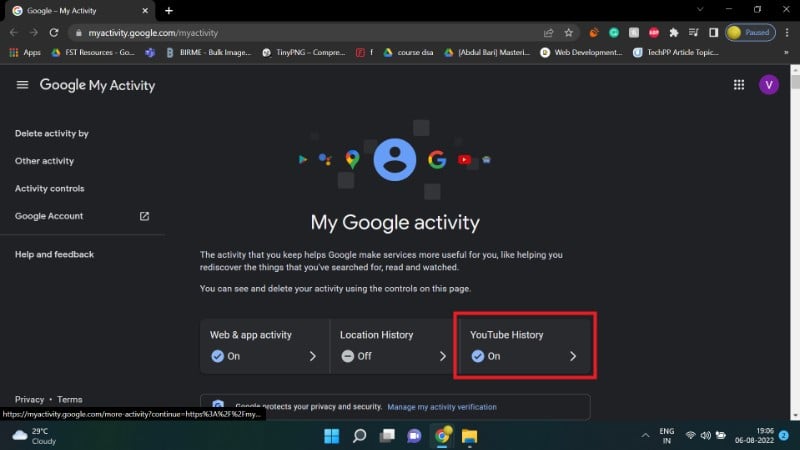
Cancellare cronologia ricerche YouTube

INDEX e XMATCH in Excel: ricerche a due dimensioni